Comment supprimer le mot de passe dans Windows 7 sans connexion
"J'ai oublié mon seul mot de passe de connexion administrateur dans Windows 7 et j'ai perdu l'accès à mon ordinateur. Puis-je supprimer le mot de passe Windows 7 sans me connecter ?"
Pour la sécurité de l'ordinateur, il est nécessaire de définir un mot de passe de connexion. Cependant, l’oubli du mot de passe est courant dans la vie quotidienne. Heureusement, il est facile de supprimer le mot de passe oublié sous Windows 7 même lorsque vous ne parvenez pas à vous connecter, au moins en utilisant une clé USB. Cet article explique deux méthodes les plus rapides et les plus simples pour supprimer le mot de passe administrateur sans se connecter à Windows 7, ce que tout le monde peut faire même sans aucune compétence informatique.
- Voie 1 : Avec la clé USB de réinitialisation du mot de passe Windows 7
- Voie 2 : avec une clé USB amorçable Windows 7 Password Refixer
Façon 1 : Un disque de réinitialisation de mot de passe vous permet de supprimer le mot de passe Windows 7 sans connexion
Tous Windows, y compris Windows 7, sont dotés de la fonctionnalité de création d'un disque de réinitialisation de mot de passe qui peut être utilisé pour supprimer le mot de passe lorsque vous n'avez pas réussi à vous connecter et que vous avez oublié le mot de passe.
Après avoir saisi un mot de passe erroné pour vous connecter à Windows 7, vous avez peut-être remarqué un lien Réinitialiser le mot de passe affiché sous le champ Mot de passe. Ouais c'est ça. Insérez simplement votre disque de réinitialisation de mot de passe Windows 7 dans le port USB de l'ordinateur et cliquez sur le lien Réinitialiser le mot de passe.
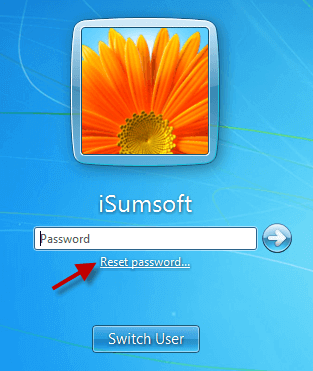
Suivez ensuite son guide étape par étape pour définir un nouveau mot de passe de connexion ou rendre le mot de passe vide. De cette façon, vous pouvez atteindre l'objectif de supprimer le mot de passe Windows 7 oublié sans vous connecter.
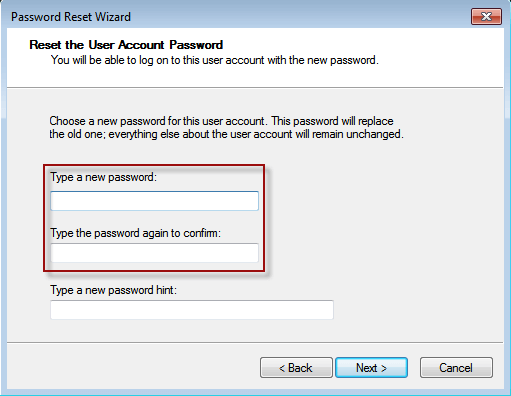
Méthode 2 : Supprimer le mot de passe avec la clé USB amorçable Windows 7 Password Refixer
Si vous avez oublié le mot de passe administrateur de Windows 7 et n'avez pas de disque de réinitialisation de mot de passe , Windows 7 Password Refixer est un logiciel spécialisé qui aide spécialement à supprimer le mot de passe Windows 7 sans vous connecter. Gravez simplement ce logiciel dans un lecteur flash USB (CD/DVD) pour créer un disque amorçable. Démarrez ensuite l'ordinateur avec mot de passe oublié à partir du disque de démarrage. Une fois l'ordinateur démarré, il chargera ce programme au lieu de Windows 7. Vous pourrez ensuite supprimer le mot de passe. Ci-dessous, voir les procédures concrètes ci-dessous.
Étape 1 : Gravez Windows 7 Password Refixer sur une clé USB pour créer un disque amorçable.
Téléchargez et installez Windows 7 Password Refixer sur n'importe quel ordinateur Windows auquel vous pouvez accéder en tant qu'administrateur. Connectez une clé USB à l'ordinateur, puis lancez ce logiciel. Cliquez ensuite sur Périphérique USB, notez la lettre de votre clé USB, cliquez sur le bouton Commencer la gravure, cliquez sur Oui pour accepter de formater la clé USB, puis une boîte de dialogue Gravure réussie apparaît. À ce stade, vous avez créé une clé USB de réinitialisation de mot de passe amorçable.
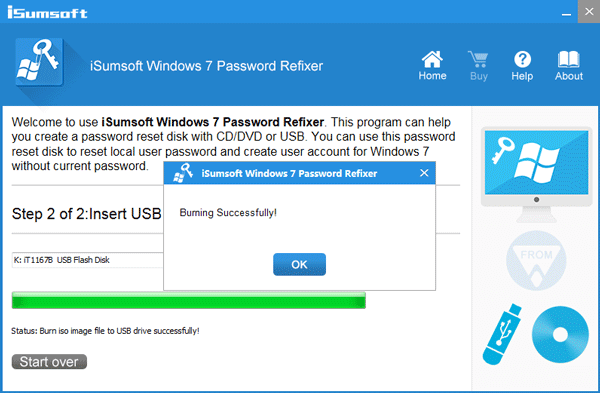
Étape 2 : Démarrez l'ordinateur à partir d'une clé USB amorçable pour supprimer le mot de passe Windows 7.
Connectez la clé USB gravée à votre ordinateur Windows 7. Démarrez ou redémarrez l'ordinateur à partir de la clé USB. Après le démarrage de l'ordinateur, l'interface Windows 7 Password Refixer s'affichera. Il affiche Windows 7 exécuté sur votre ordinateur et tous les utilisateurs, y compris l'administrateur intégré, l'administrateur, le compte standard et le compte invité. Sélectionnez pour mettre en surbrillance le compte Windows 7 et le compte administrateur dont vous avez oublié le mot de passe de connexion, puis cliquez sur le bouton Réinitialiser le mot de passe. Il vous est demandé si vous souhaitez que son mot de passe soit vide. Cliquez sur Oui pour que le mot de passe Windows 7 soit immédiatement supprimé. Une fois le mot de passe supprimé, cliquez simplement sur Redémarrer et retirez la clé USB amorçable afin que Windows 7 redémarre normalement et que vous puissiez ensuite vous connecter sans mot de passe.
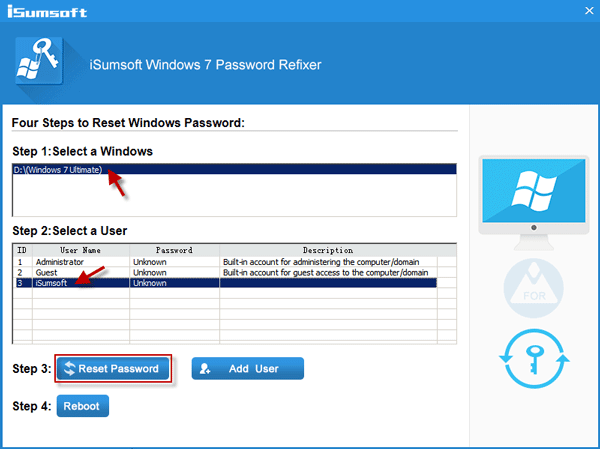
Ainsi, comme on peut le voir, il est facile de supprimer le mot de passe administrateur Windows 7 même sans connexion.
-
 Comment supprimer vos données d'un site de recherche de personneCet article a été mis à jour pour la dernière fois le 24 février 2025. Beaucoup de gens ignorent qu'une quantité importante de leurs donné...Tutoriel logiciel Publié le 2025-04-21
Comment supprimer vos données d'un site de recherche de personneCet article a été mis à jour pour la dernière fois le 24 février 2025. Beaucoup de gens ignorent qu'une quantité importante de leurs donné...Tutoriel logiciel Publié le 2025-04-21 -
 Comment déguiser un iPad en ordinateur portableCet article mis à jour (publié à l'origine le 31 octobre 2019) explore comment transformer votre iPad en une alternative d'ordinateur portabl...Tutoriel logiciel Publié le 2025-04-21
Comment déguiser un iPad en ordinateur portableCet article mis à jour (publié à l'origine le 31 octobre 2019) explore comment transformer votre iPad en une alternative d'ordinateur portabl...Tutoriel logiciel Publié le 2025-04-21 -
 Comment nettoyer le cache de boîte aux lettres Mac? Comment le supprimer sur Mac?Ce guide explique comment effacer le cache de messagerie sur votre Mac, en résolvant des problèmes communs tels que les performances lentes et les pr...Tutoriel logiciel Publié le 2025-04-21
Comment nettoyer le cache de boîte aux lettres Mac? Comment le supprimer sur Mac?Ce guide explique comment effacer le cache de messagerie sur votre Mac, en résolvant des problèmes communs tels que les performances lentes et les pr...Tutoriel logiciel Publié le 2025-04-21 -
 Comment hiérarchiser l'allocation du WiFi aux appareils les plus nécessairesLes maisons modernes ont généralement plusieurs appareils connectés aux réseaux d'accès Wi-Fi simultanément, ce qui conduit souvent à une étan...Tutoriel logiciel Publié le 2025-04-19
Comment hiérarchiser l'allocation du WiFi aux appareils les plus nécessairesLes maisons modernes ont généralement plusieurs appareils connectés aux réseaux d'accès Wi-Fi simultanément, ce qui conduit souvent à une étan...Tutoriel logiciel Publié le 2025-04-19 -
 McAfee Antivirus Software Review: Est-ce suffisant? 【Fonction, prix】McAfee: un antivirus vétéran, mais est-ce le meilleur pour les mac? McAfee, un nom de longue date et réputé dans la cybersécurité, propose une suit...Tutoriel logiciel Publié le 2025-04-19
McAfee Antivirus Software Review: Est-ce suffisant? 【Fonction, prix】McAfee: un antivirus vétéran, mais est-ce le meilleur pour les mac? McAfee, un nom de longue date et réputé dans la cybersécurité, propose une suit...Tutoriel logiciel Publié le 2025-04-19 -
 OnePlus Watch 3 est reporté à avril en raison de problèmes drôlesAprès la sortie de la montre Smartwatch très attendue depuis longtemps, le plan d'achat peut nécessiter un léger ajustement. Un problème de pr...Tutoriel logiciel Publié le 2025-04-19
OnePlus Watch 3 est reporté à avril en raison de problèmes drôlesAprès la sortie de la montre Smartwatch très attendue depuis longtemps, le plan d'achat peut nécessiter un léger ajustement. Un problème de pr...Tutoriel logiciel Publié le 2025-04-19 -
 Conseils pour profiter au maximum de la fonction de robinet à l'arrière de votre iPhoneAu fil des ans, Apple a développé un grand nombre d'outils pour rendre l'utilisation des iPhones plus pratique. Bien que la fonction «tape...Tutoriel logiciel Publié le 2025-04-18
Conseils pour profiter au maximum de la fonction de robinet à l'arrière de votre iPhoneAu fil des ans, Apple a développé un grand nombre d'outils pour rendre l'utilisation des iPhones plus pratique. Bien que la fonction «tape...Tutoriel logiciel Publié le 2025-04-18 -
 Obtenez rapidement les mises à jour Windows 11 24h2, sautez la file d'attente en attenteDans le guide complet, Minitool vous guidera à travers la manière de contourner la ligne d'attente Windows 11 24h2 en utilisant la politique et l...Tutoriel logiciel Publié le 2025-04-18
Obtenez rapidement les mises à jour Windows 11 24h2, sautez la file d'attente en attenteDans le guide complet, Minitool vous guidera à travers la manière de contourner la ligne d'attente Windows 11 24h2 en utilisant la politique et l...Tutoriel logiciel Publié le 2025-04-18 -
 Conseils pour utiliser des points chauds de téléphonie mobile: comment éviter la surtension du trafic de donnéesUtiliser votre téléphone comme hotspot pour votre ordinateur portable en déplacement est pratique, mais les ordinateurs portables sont des porcs de d...Tutoriel logiciel Publié le 2025-04-18
Conseils pour utiliser des points chauds de téléphonie mobile: comment éviter la surtension du trafic de donnéesUtiliser votre téléphone comme hotspot pour votre ordinateur portable en déplacement est pratique, mais les ordinateurs portables sont des porcs de d...Tutoriel logiciel Publié le 2025-04-18 -
 Lequel est le meilleur par rapport à l'iPhone et à Android?Choisir entre iOS et Android: une comparaison détaillée Le marché du téléphone mobile est dominé par deux principaux acteurs: iOS et Android. Les ...Tutoriel logiciel Publié le 2025-04-17
Lequel est le meilleur par rapport à l'iPhone et à Android?Choisir entre iOS et Android: une comparaison détaillée Le marché du téléphone mobile est dominé par deux principaux acteurs: iOS et Android. Les ...Tutoriel logiciel Publié le 2025-04-17 -
 Safari ralentit sur Mac? Le secret pour accélérer safari!Le navigateur Safari fonctionne lentement? Un guide incontournable de l'accélération pour les utilisateurs de Mac! Safari est l'un des navi...Tutoriel logiciel Publié le 2025-04-17
Safari ralentit sur Mac? Le secret pour accélérer safari!Le navigateur Safari fonctionne lentement? Un guide incontournable de l'accélération pour les utilisateurs de Mac! Safari est l'un des navi...Tutoriel logiciel Publié le 2025-04-17 -
 Je pensais que je n'aurais jamais besoin d'un portefeuille avant que cela ne se produiseVous êtes dans un bon restaurant avec votre bien-aimé; Peut-être que vous appréciez tous les deux un joli steak. Après un certain temps, vous levez l...Tutoriel logiciel Publié le 2025-04-17
Je pensais que je n'aurais jamais besoin d'un portefeuille avant que cela ne se produiseVous êtes dans un bon restaurant avec votre bien-aimé; Peut-être que vous appréciez tous les deux un joli steak. Après un certain temps, vous levez l...Tutoriel logiciel Publié le 2025-04-17 -
 Comparaison entre McAfee et Mackeeper: Lequel est le meilleur? Comment choisir un logiciel antivirus?Choisir la bonne solution de cybersécurité pour votre Mac peut être délicat. Cette comparaison de McAfee et Mackeeper vous aide à décider entre une ...Tutoriel logiciel Publié le 2025-04-17
Comparaison entre McAfee et Mackeeper: Lequel est le meilleur? Comment choisir un logiciel antivirus?Choisir la bonne solution de cybersécurité pour votre Mac peut être délicat. Cette comparaison de McAfee et Mackeeper vous aide à décider entre une ...Tutoriel logiciel Publié le 2025-04-17 -
 7 applications de communication de sécurité que vous devez utiliserChoisir une application de messagerie se résume souvent à ce que vos contacts utilisent, surplombant un facteur crucial: la sécurité. Nous partageon...Tutoriel logiciel Publié le 2025-04-17
7 applications de communication de sécurité que vous devez utiliserChoisir une application de messagerie se résume souvent à ce que vos contacts utilisent, surplombant un facteur crucial: la sécurité. Nous partageon...Tutoriel logiciel Publié le 2025-04-17 -
 Le guide ultime pour étiqueter n'importe quel site WebBeyond Static: Annoter les pages Web avec facilité Le Web ne devrait pas être une expérience statique. Avec les bons outils, vous pouvez vous enga...Tutoriel logiciel Publié le 2025-04-17
Le guide ultime pour étiqueter n'importe quel site WebBeyond Static: Annoter les pages Web avec facilité Le Web ne devrait pas être une expérience statique. Avec les bons outils, vous pouvez vous enga...Tutoriel logiciel Publié le 2025-04-17
Étudier le chinois
- 1 Comment dit-on « marcher » en chinois ? 走路 Prononciation chinoise, 走路 Apprentissage du chinois
- 2 Comment dit-on « prendre l’avion » en chinois ? 坐飞机 Prononciation chinoise, 坐飞机 Apprentissage du chinois
- 3 Comment dit-on « prendre un train » en chinois ? 坐火车 Prononciation chinoise, 坐火车 Apprentissage du chinois
- 4 Comment dit-on « prendre un bus » en chinois ? 坐车 Prononciation chinoise, 坐车 Apprentissage du chinois
- 5 Comment dire conduire en chinois? 开车 Prononciation chinoise, 开车 Apprentissage du chinois
- 6 Comment dit-on nager en chinois ? 游泳 Prononciation chinoise, 游泳 Apprentissage du chinois
- 7 Comment dit-on faire du vélo en chinois ? 骑自行车 Prononciation chinoise, 骑自行车 Apprentissage du chinois
- 8 Comment dit-on bonjour en chinois ? 你好Prononciation chinoise, 你好Apprentissage du chinois
- 9 Comment dit-on merci en chinois ? 谢谢Prononciation chinoise, 谢谢Apprentissage du chinois
- 10 How to say goodbye in Chinese? 再见Chinese pronunciation, 再见Chinese learning

























